
Chromebookit eivät ole "vain selain" - ne ovat Linux-kannettavia tietokoneita. Voit helposti asentaa kokonaisen Linux-työpöydän Chrome-käyttöjärjestelmän rinnalla ja vaihda heti niiden välillä pikanäppäimellä, uudelleenkäynnistystä ei tarvita.
Olemme suorittaneet tämän prosessin Samsung Series 3 Chromebookilla, alkuperäisellä Chromebook Pixelillä ja ASUS Chromebook Flipillä, mutta alla olevien vaiheiden pitäisi toimia kaikilla siellä olevilla Chromebookeilla.
Päivittää : Google on lisännyt natiivi tuki Linux-sovelluksille suoraan Chrome-käyttöjärjestelmään, ja tämä ominaisuus on käytettävissä monissa Chromebookeissa. Et enää tarvitse Croutonia Linux-ohjelmiston ajamiseksi.
Crouton vs. ChrUbuntu
LIITTYVÄT: Eläminen Chromebookin kanssa: Voitko selviytyä vain Chrome-selaimella?
Ubuntu Linuxin asentaminen Chromebookiin ei ole niin yksinkertaista kuin tavallisen Ubuntu-järjestelmän asentaminen - ainakaan tällä hetkellä. Sinun on valittava projekti, joka on kehitetty erityisesti Chromebookeja varten. Suosittuja vaihtoehtoja on kaksi:
- ChrUbuntu : ChrUbuntu on Ubuntu-järjestelmä, joka on rakennettu Chromebookeille. Se toimii kuin perinteinen kaksoiskäynnistysjärjestelmä. Voit käynnistää Chromebookin uudelleen ja valita käynnistyshetkellä Chrome-käyttöjärjestelmän ja Ubuntun. ChrUbuntu voidaan asentaa Chromebookin sisäiseen muistiin tai USB-laitteeseen tai SD-kortille.
- Leipäkuutio : Leipäkuutio todella käyttää "chroot" -ympäristöä sekä Chrome-käyttöjärjestelmän että Ubuntun suorittamiseen samanaikaisesti. Ubuntu toimii Chrome-käyttöjärjestelmän rinnalla, joten voit vaihtaa Chrome-käyttöjärjestelmän ja tavallisen Linux-työpöytäympäristön välillä pikanäppäimellä. Tämä antaa sinulle mahdollisuuden hyödyntää molempia ympäristöjä ilman uudelleenkäynnistystä. Croutonin avulla voit käyttää Chrome-käyttöjärjestelmää samalla, kun sinulla on tavallinen Linux-ympäristö kaikilla komentorivityökaluillaan ja työpöytäsovelluksillaan muutaman näppäimen painalluksen päässä.
Käytämme tähän Croutonia. Se käyttää Chrome-käyttöjärjestelmän taustalla olevaa Linux-järjestelmää molempien ympäristöjen suorittamiseen kerralla ja on paljon hitaampi kokemus kuin perinteinen kaksoiskäynnistys. Crouton käyttää myös Chrome-käyttöjärjestelmän vakio-ohjaimia Chromebookin laitteistoihin, joten sinun ei pitäisi törmätä ongelmiin kosketuslevylläsi tai muulla laitteistolla. Croutonin loi Googlen työntekijä Dave Schneider.
Kun käytät Croutonia, käytössäsi on vain yksi käyttöjärjestelmä: Linux. Käytössäsi on kuitenkin kaksi ympäristöä käyttöjärjestelmän päällä - Chrome-käyttöjärjestelmä ja perinteinen Linux-työpöytä.
Vaihe yksi: Ota kehittäjätila käyttöön
Ennen kuin hakkeroit, sinun on otettava kehittäjätila käyttöön Chromebookissasi. Chromebookit on lukittu tavallisesti turvallisuuden vuoksi, vain käynnistämällä oikein allekirjoitetut käyttöjärjestelmät, tarkistamalla niiden väärentämisen ja estämällä käyttäjiä ja sovelluksia muokkaamasta taustalla olevaa käyttöjärjestelmää. Kehittäjätilan avulla voit poistaa kaikki nämä suojausominaisuudet käytöstä ja antaa sinulle kannettavan tietokoneen, jota voit säätää ja pelata sydämesi mukaan.
Kun olet ottanut kehittäjätilan käyttöön, voit käyttää Linux-päätelaitetta Chrome-käyttöjärjestelmässä ja tehdä mitä haluat.
Ota kehittäjätila käyttöön nykyaikaisissa Chromebookeissa pitämällä Esc- ja Refresh-näppäimiä painettuna ja napauttamalla virtapainiketta siirtyäksesi palautustilaan. Vanhemmissa Chromebookeissa on fyysiset kehittäjäkytkimet, jotka sinun on vaihdettava sen sijaan.
Paina palautusnäytössä Ctrl + D, hyväksy kehote ja käynnistät kehittäjätilan.
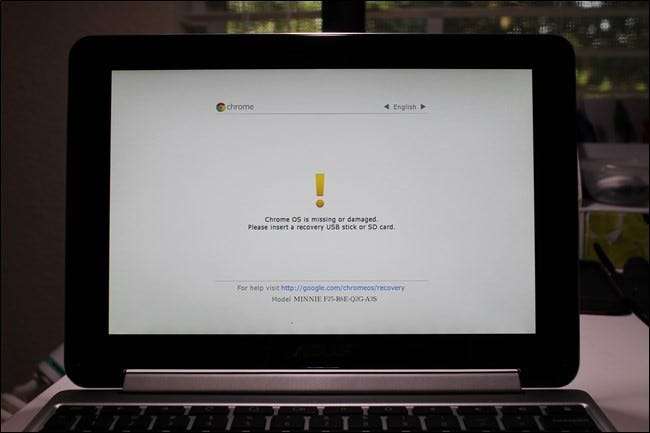
Kun siirryt kehittäjätilaan, Chromebookisi paikalliset tiedot poistetaan (aivan kuten sinäkin avata Nexus Android-laitteen lukitus ). Tämä prosessi kesti noin 15 minuuttia järjestelmässämme.
Tästä lähtien aina, kun käynnistät Chromebookin, näet varoitusnäytön. Sinun on painettava Ctrl + D tai odotettava 30 sekuntia jatkaaksesi käynnistystä.
Tämä varoitusnäyttö on tarkoitettu varoittamaan sinua siitä, että Chromebook on kehittäjätilassa eikä tavanomaisia varotoimia noudateta. Jos esimerkiksi käytit jonkun toisen Chromebookia, voit yleensä kirjautua sisään Google-tililläsi pelkäämättä. Jos se oli kehittäjätilassa, on mahdollista, että taustalla toimiva ohjelmisto voi tallentaa näppäimistösi ja seurata käyttöäsi. Siksi Googlen avulla on helppo selvittää, onko Chromebook kehittäjätilassa, eikä salli sinun poistaa tätä varoitusruutua käytöstä pysyvästi.
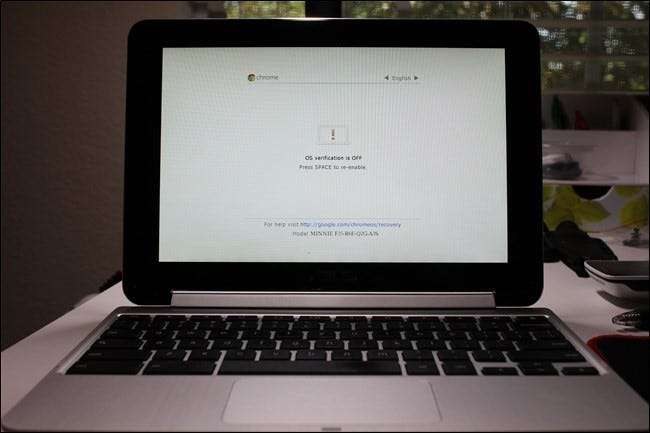
Vaihe kaksi: Lataa ja asenna Crouton
Seuraavaksi on aika ladata Crouton. Tässä on suora lataus Croutonin uusin julkaisu - napsauta sitä Chromebookiltasi saadaksesi sen.
Kun olet ladannut Croutonin, avaa crosh-pääte painamalla Ctrl + Alt + T Chrome-käyttöjärjestelmässä.
Tyyppi
kuori
päätelaitteeseen ja paina Enter päästäksesi Linux-kuoritilaan. Tämä komento toimii vain, jos kehittäjätila on käytössä.
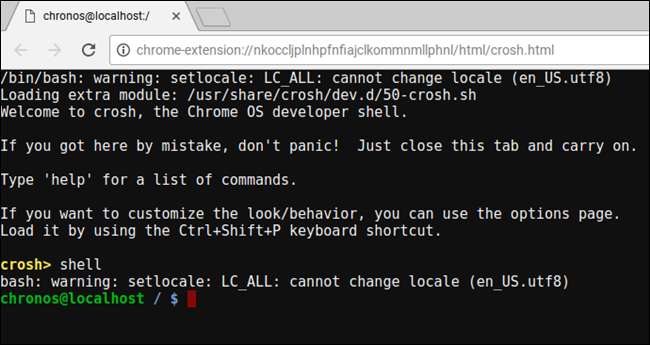
Päivittää : Tämä prosessi on muuttunut, ja sinun on nyt siirrettävä Crouton-asennusohjelma hakemistoon / usr / local / bin ennen sen suorittamista. Ota yhteyttä Croutonin README Lisätietoja.
Jos haluat asentaa Croutonin helposti, sinun tarvitsee vain suorittaa alla oleva komento. Tämä asentaa Croutonin Xfce-työpöydällä ja salatulla chrootilla turvallisuuden takaamiseksi.
sudo sh ~ / Lataukset / crouton -e -t xfce
Varsinainen asennusprosessi vie jonkin aikaa, kun sopiva ohjelmisto ladataan ja asennetaan - järjestelmässämme kesti noin puoli tuntia - mutta prosessi on pitkälti automaattinen.
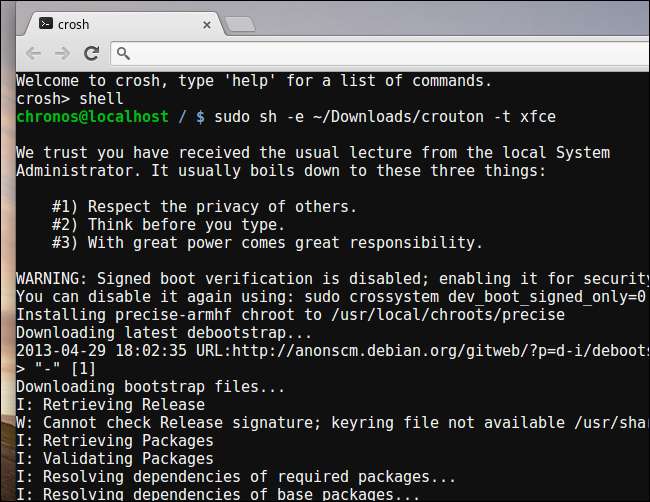
Jos haluat mieluummin asentaa Ubuntun Unity-työpöydän, käytä
-t yhtenäisyys
sijasta
-t xfce
yllä olevassa komennossa. On syytä huomata, että Unity ei toimi niin sujuvasti useimmissa Chromebookien rajoitetuissa laitteistoissa. Voit suorittaa seuraavan komennon nähdäksesi luettelon asennustyypeistä, mukaan lukien asennukset ilman graafista työpöytää:
sh -e ~ / Lataukset / krutoni
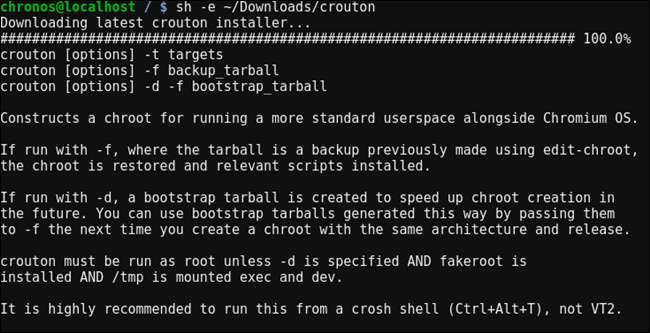
Asennusprosessin jälkeen voit suorittaa jommankumman seuraavista komennoista päästäksesi Crouton-istuntoosi (olettaen, että olet asentanut Croutonin Xfcen kanssa):
sudo enter-chroot startxfce4
sudo startxfce4
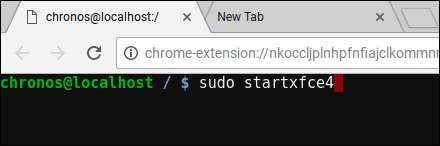
Kuinka vaihtaa ympäristöstä toiseen
Voit siirtyä edestakaisin Chrome-käyttöjärjestelmän ja Linux-työpöytäympäristön välillä käyttämällä seuraavia pikanäppäimiä:
- Jos sinulla on ARM Chromebook (joka on suurin osa Chromebookeista) : Ctrl + Alt + Vaihto + Takaisin ja Ctrl + Alt + Vaihto + Eteenpäin. Huomaa: tämä käyttää selaimen edellisen ja edellisen navigointipainikkeita ylärivillä, ei nuolinäppäimiä.
- Jos sinulla on Intel x86 / AMD64 Chromebook : Ctrl + Alt + Takaisin ja Ctrl + Alt + Eteenpäin plus Ctrl + Alt + Päivitä
Jos haluat poistua chrootista, kirjaudu ulos (käyttämällä "uloskirjautumisvaihtoehtoa") Xfce-työpöydältä (tai Unity-työpöydältä, jos käytät sitä) - älä käytä "sammuta" -komentoa, kuten se todella sammuttaa Chromebookin. Sitten sinun on suoritettava
sudo startxfce4
komento yllä syöttääksesi chron uudelleen.
Mitä voit tehdä Linuxilla
LIITTYVÄT: Kuinka käyttää Apt-Get-ohjelmien asentamista Ubuntussa komentoriviltä
Sinulla on nyt perinteinen Linux-työpöytä, joka toimii Chrome-käyttöjärjestelmän rinnalla. Kaikki perinteiset Linux-ohjelmistot ovat vain apt-get pois Ubuntun ohjelmistovarastoista. Graafiset apuohjelmat, kuten paikalliset kuvankäsittelyohjelmat, tekstieditorit, toimistopaketit, kehitystyökalut, kaikki haluamasi Linux-päätelaitteet - ne kaikki on helppo asentaa.
Voit jopa jakaa tiedostoja helposti Chrome-käyttöjärjestelmän ja Linux-järjestelmän välillä. Käytä vain kotikansiosi Lataukset-hakemistoa. Kaikki Lataukset-hakemiston tiedostot näkyvät Chrome-käyttöjärjestelmän Tiedostot-sovelluksessa.
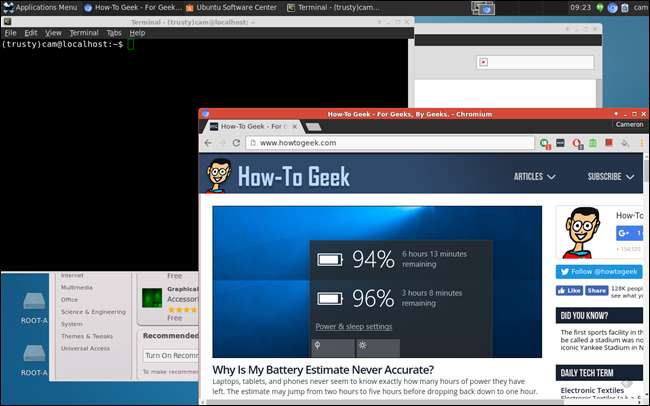
On kuitenkin yksi saalis. ARM Chromebookeilla sinulla on vähän rajoituksia siitä, mitä voit tehdä. Jotkut ohjelmat eivät toimi ARM: ssä - periaatteessa et voi käyttää suljetun lähdekoodin sovelluksia, joita ei ole käännetty ARM Linuxille. Sinulla on pääsy useisiin avoimen lähdekoodin työkaluihin ja työpöytäsovelluksiin, jotka voidaan kääntää uudelleen ARM: ää varten, mutta useimmat suljetun lähdekoodin sovellukset eivät toimi näissä koneissa.
Intel Chromebookilla sinulla on paljon enemmän vapautta. Voit asentaa Steam for Linux, Minecraft, Dropbox ja kaikki tyypilliset sovellukset, jotka toimivat Linux-työpöydällä, käyttämällä niitä Chrome-käyttöjärjestelmän kanssa. Tämä tarkoittaa, että voisit asentaa Steam for Linuxin Chromebook Pixeliin ja päästä käsiksi koko muuhun pelien ekosysteemiin.
Kuinka poistaa Crouton ja palauttaa Chromebookisi
Jos päätät, että olet valmis Linuxin kanssa, voit helposti päästä eroon pelottavasta käynnistysnäytöstä ja saada sisäisen tallennustilan takaisin.
Käynnistä vain Chromebook normaalisti, jotta pääset takaisin varoitusnäyttöön käynnistyksen yhteydessä. Poista kehittäjätila käytöstä noudattamalla näytöllä näkyviä ohjeita (napauta välilyöntiä ja paina sitten Enter). Kun poistat kehittäjätilan käytöstä, Chromebook siivoaa kaiken, palauttaa sinut puhtaaseen, turvalliseen lukittuun Chrome-käyttöjärjestelmään ja korvaa kaikki Chromebookisi ohjelmistoon tekemäsi muutokset.
Jos etsit tarkempia tietoja Croutonin asentamisesta ja määrittämisestä, muista tarkistaa Crouton's readme .







